 Loading...
Loading...Z
- Z170C-1L029A
- Z170C-A1-BK
- Z170CG58
- Z170CG-1A012A
- Z170CX28
- Z170I GAMING5
- Z170I Pro Gaming2
- Z170M-E D34
- Z170MG14
- Z170M-PLUS8
- Z170M-PLUS/BR7
- Z171KG14
- Z220ICGK
- Z220ICGK-GC009X
- Z220ICGK-GC043X
- Z220ICGT22
- Z220ICUK2
- Z220IO
- Z240IC2
- Z240ICGK
- Z240ICGK-GC103X
- Z240ICGK-GK048X
- Z240ICGK-GK101X
- Z240ICGK-GK102X
- Z240ICGK-GK124X
- Z240ICGT23
- Z240ICGT-GF050X
- Z240ICGT-GJ130X
- Z240ICGT-GJ166X
- Z240IEGK
- Z2701
- Z270-A
- Z270F
- Z270G
- Z270-K
- Z270-WS2
- Z272SD26
- Z272SDK-BA182T
- Z300C26
- Z300C-1A064A
- Z300C-1B048A
- Z300CG30
- Z300CL29
- Z300CL-1B015A
- Z300CNG58
- Z300CNL61
- Z300CNL-6B021A
- Z300M60
- Z300M-6A063A
- Z300M-6B038A
- Z301M33
- Z301M-1D008A
- Z301MF32
- Z301MFL33
- Z301ML33
- Z30N2
- Z31N2
- Z35
- Z35A5
- Z35F6
- Z35FM3
- Z35H
- Z35HL
- Z35L
- Z370-A
- Z370C38
- Z370C-1A045A
- Z370C-1B039A
- Z370C-1B040A
- Z370C-1B041A
- Z370CG37
- Z370-G7
- Z370KL31
- Z370-P II
- Z37E6
- Z37Ep5
- Z37S6
- Z37SP5
- Z37V
- Z3802
- Z380C37
- Z380C KL
- Z380CX29
- Z380KL37
- Z380KL-1B010A
- Z380KNL33
- Z380KNL-6A015A
- Z380KNL-6B014A
- Z380M33
- Z380M-6A026A
- Z380M-6B031A
- Z380M-6B035A
- Z380M-6L017A
- Z390
- Z390-A
- Z390-A-H10
- Z390M-PRO
- Z40333
- Z490-F
- Z490-G7
 Loading...
Loading... Loading...
Loading...Nothing found
Z301M
E-Manual
118 pgs10.71 Mb0
E-Manual
118 pgs10.71 Mb0
E-Manual
118 pgs11.33 Mb0
E-Manual
118 pgs13.72 Mb0
E-Manual
120 pgs11.61 Mb0
E-Manual [ar]
120 pgs14.44 Mb0
E-Manual [cs]
118 pgs13.52 Mb0
E-Manual [da]
118 pgs10.78 Mb0
E-Manual [de]
119 pgs9.88 Mb0
E-Manual [el]
118 pgs13.58 Mb0
E-Manual [es]
118 pgs13.61 Mb0
E-Manual [et]
118 pgs10.66 Mb0
E-Manual [fi]
118 pgs13.4 Mb0
E-Manual [fr]
120 pgs8.25 Mb0
E-Manual [hr]
118 pgs11.09 Mb0
E-Manual [hu]
118 pgs10.8 Mb0
E-Manual [id]
118 pgs11.09 Mb0
E-Manual [it]
118 pgs10.1 Mb0
E-Manual [ja]
106 pgs10.64 Mb0
E-Manual [lv]
118 pgs10.7 Mb0
E-Manual [nl]
118 pgs10.71 Mb0
E-Manual [no ]
118 pgs10.77 Mb0
E-Manual [pt]
118 pgs10.71 Mb0
E-Manual [ro]
118 pgs11.27 Mb0
E-Manual [ru]
120 pgs10.34 Mb0
E-Manual [sk]
118 pgs10.82 Mb0
E-Manual [sr]
118 pgs13.49 Mb0
E-Manual [sv]
118 pgs11.15 Mb0
E-Manual [th]
118 pgs10.88 Mb0
E-Manual [tr]
124 pgs10.78 Mb0
E-Manual [uk]
118 pgs13.56 Mb0
E-Manual [zh]
96 pgs9.94 Mb0
E-Manual [zh]
100 pgs10.94 Mb0
Table of contents
 Loading...
Loading...Specifications and Main Features
Frequently Asked Questions
User Manual
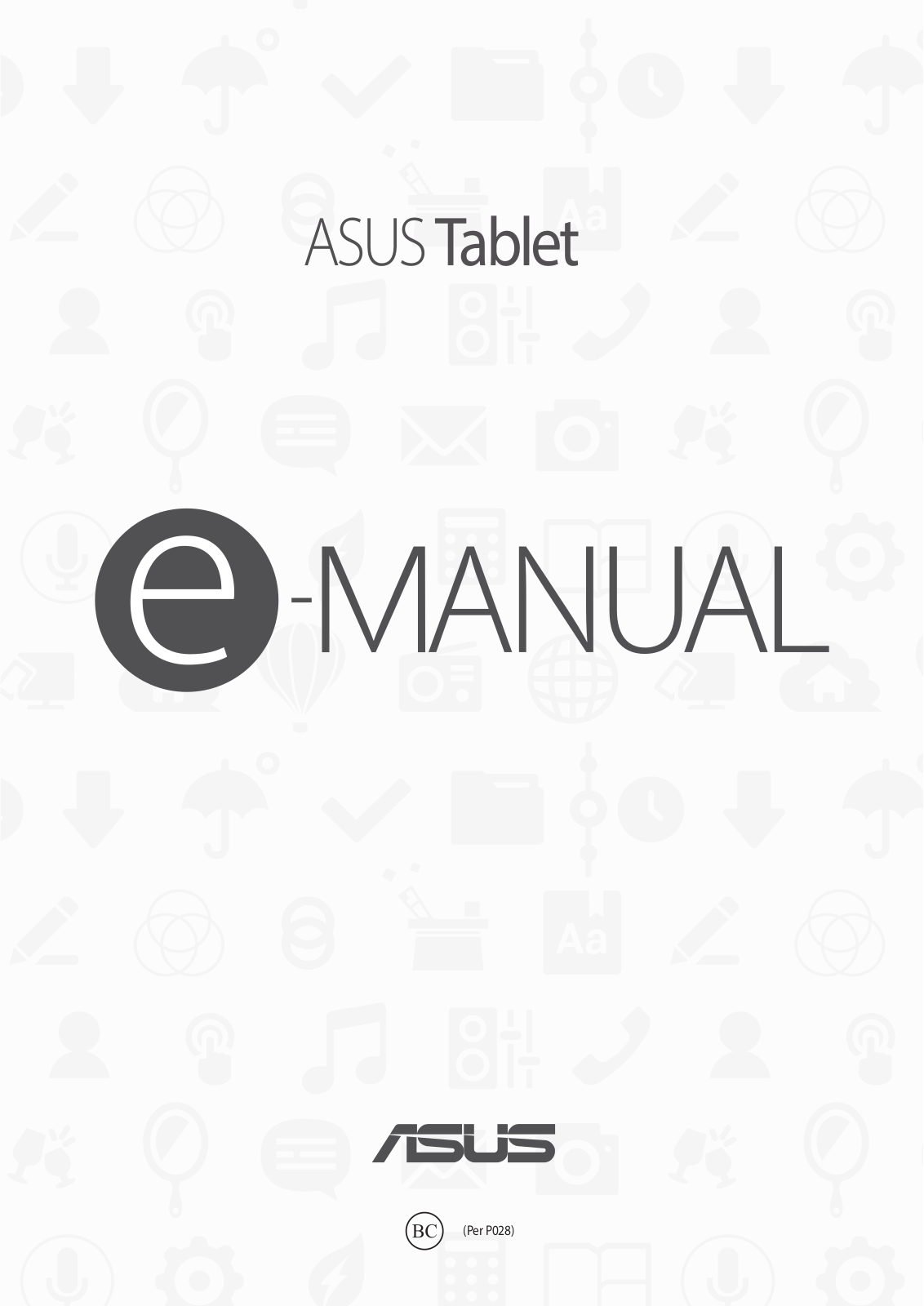
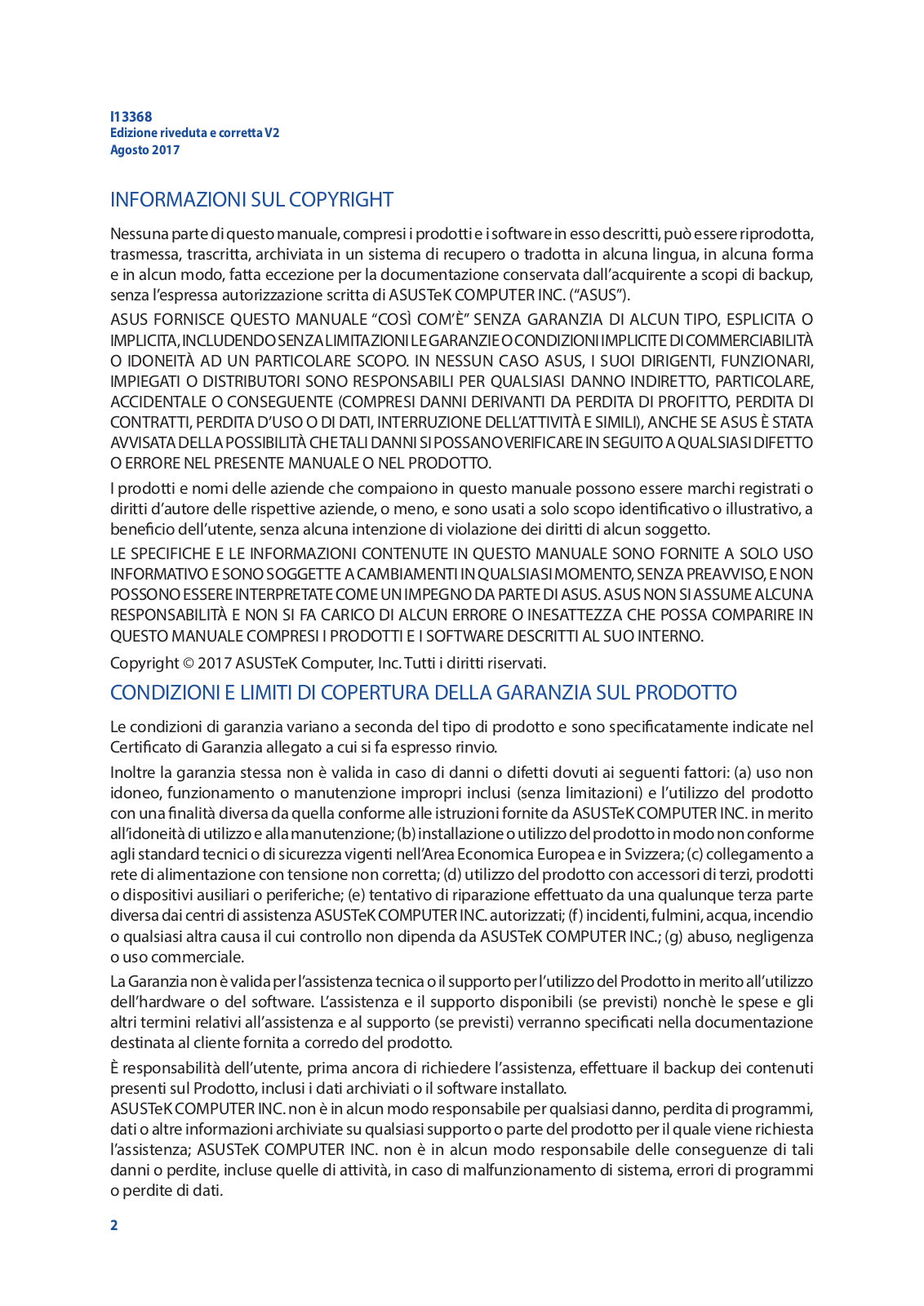
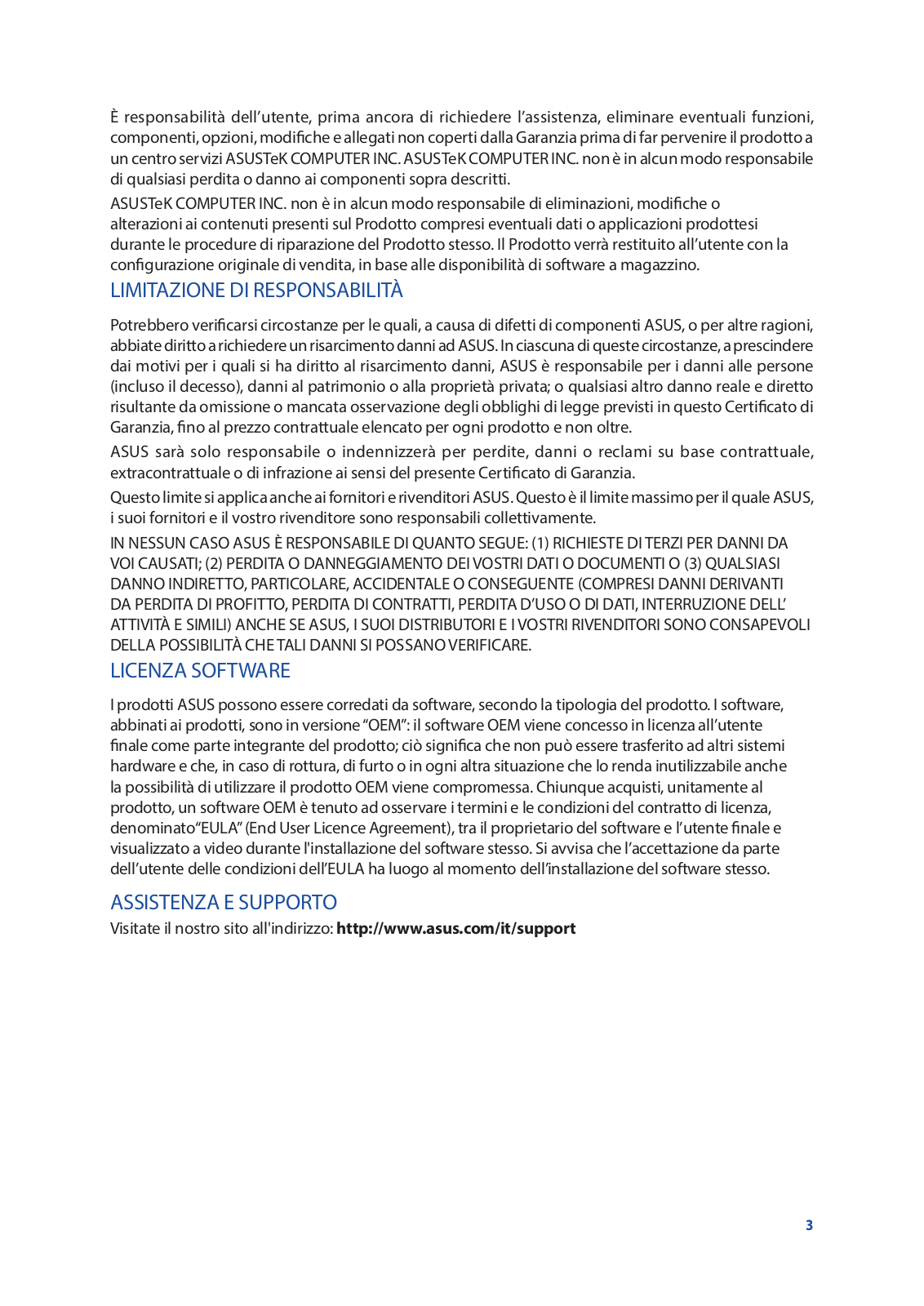
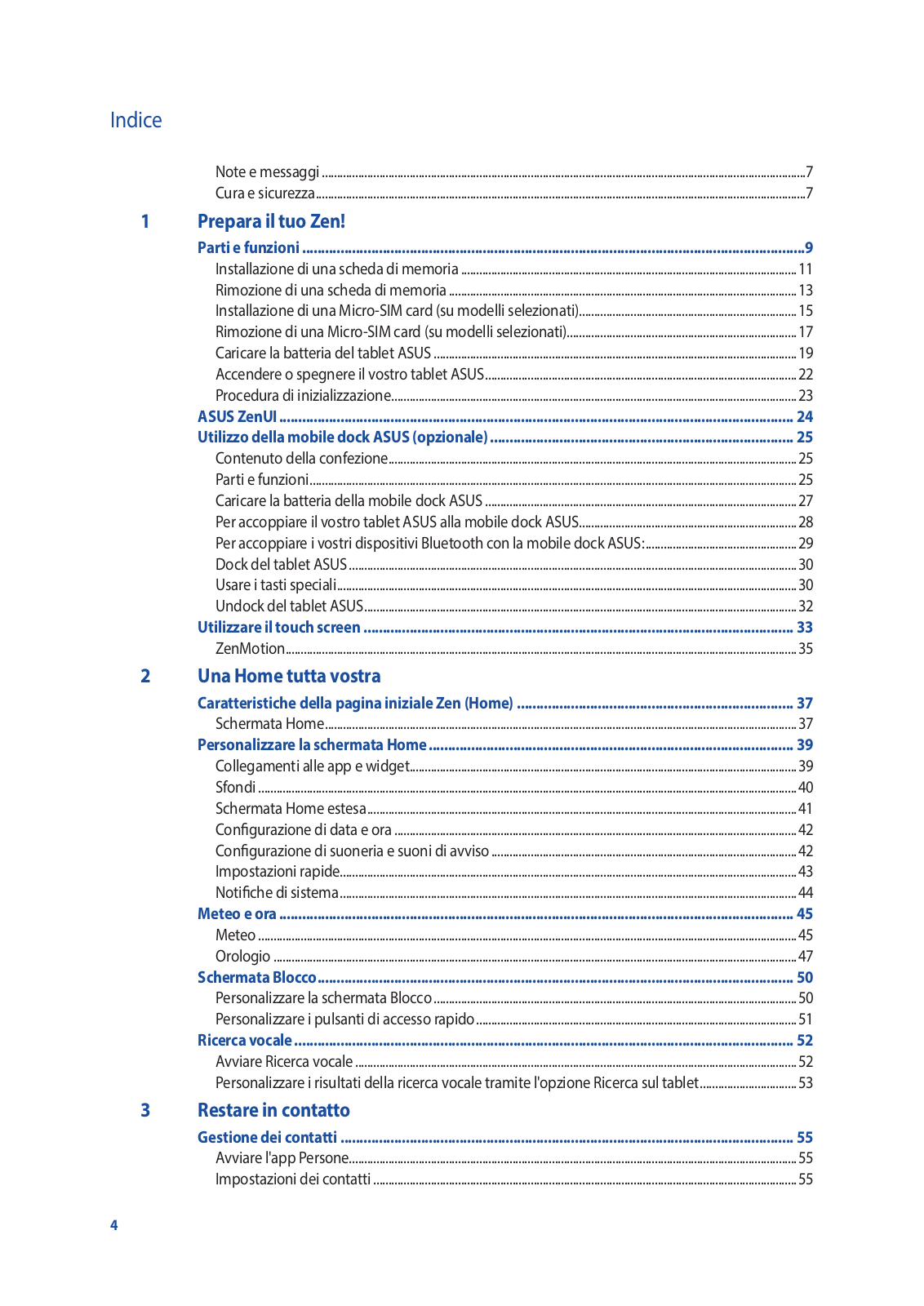
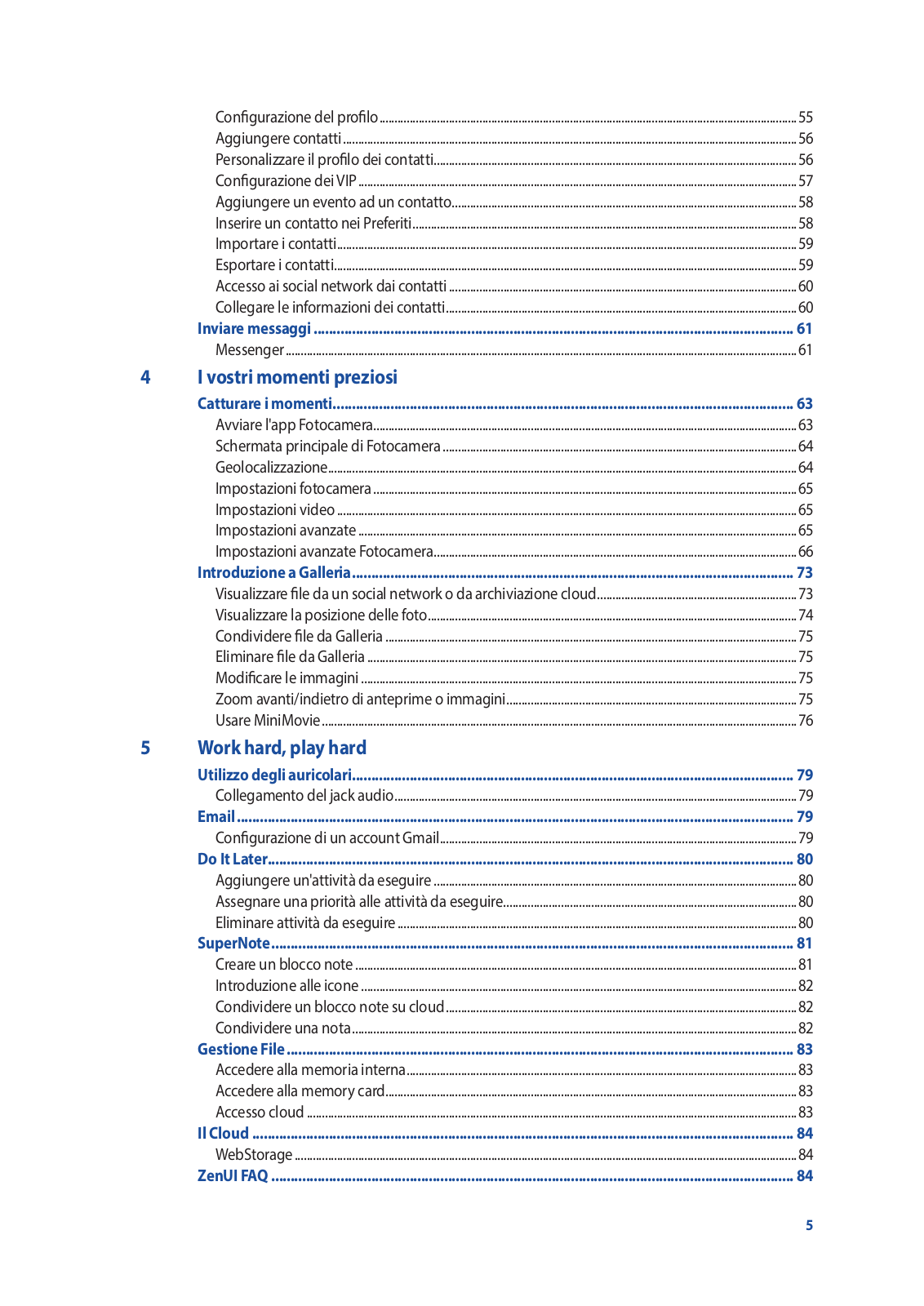
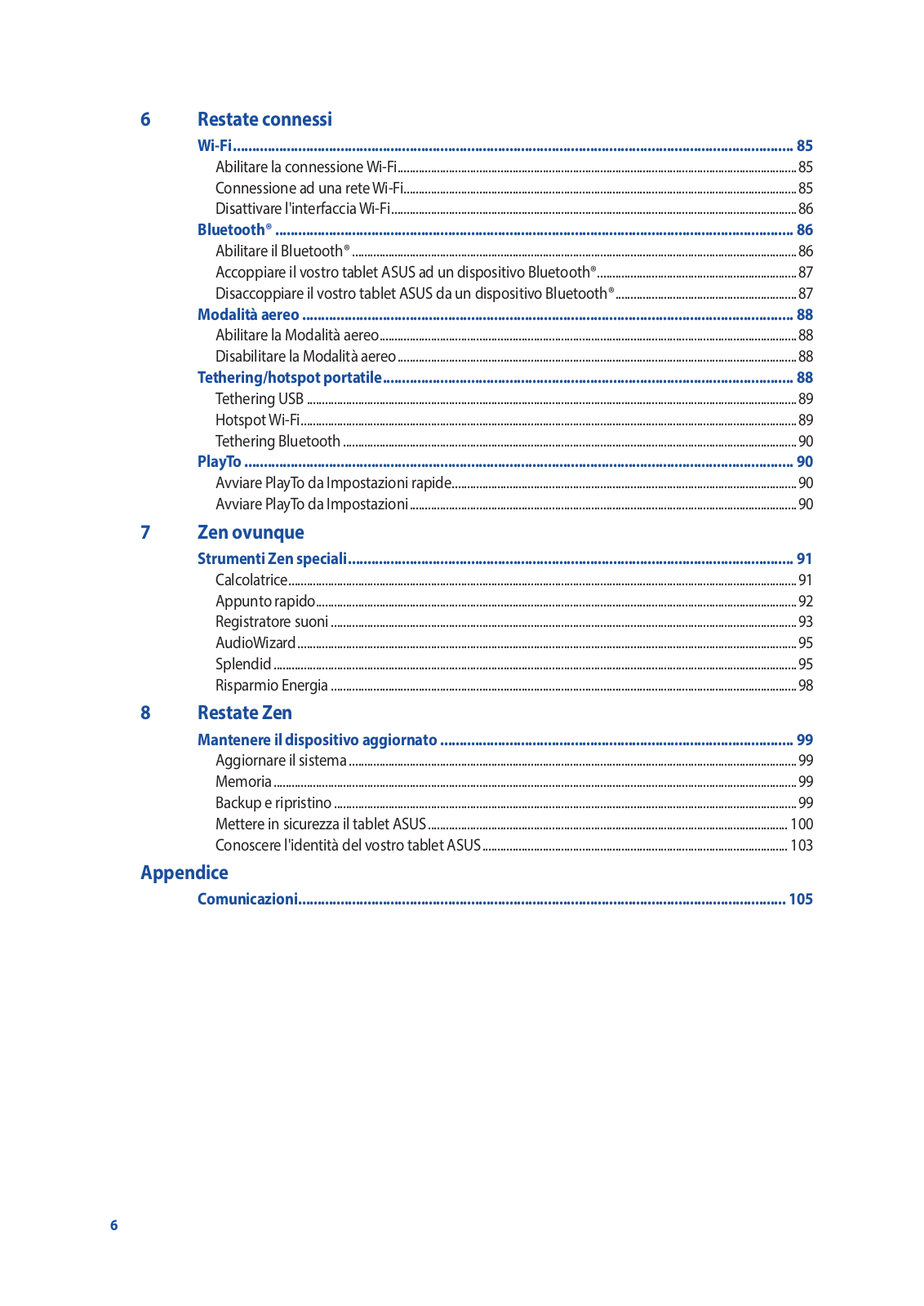
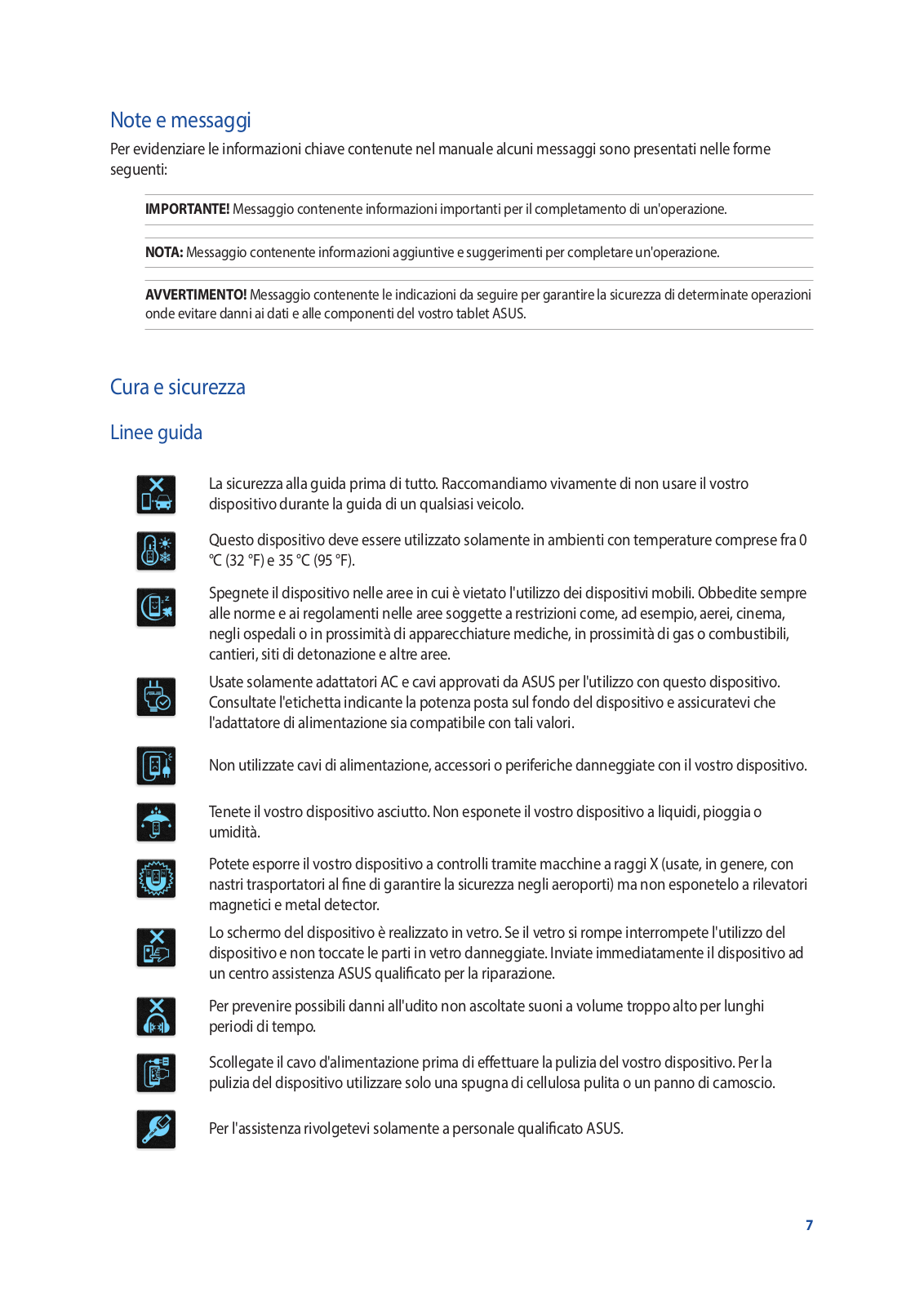

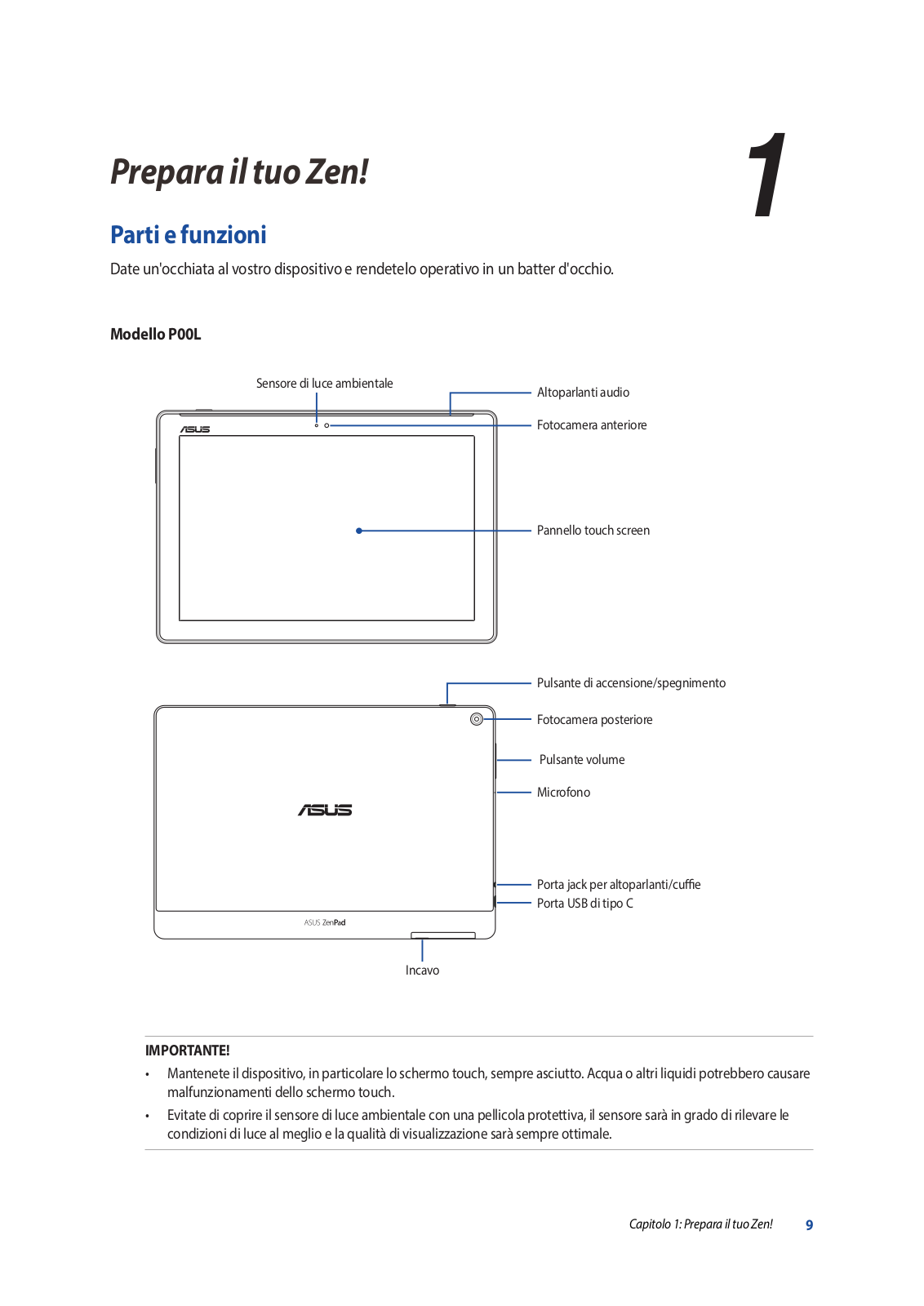
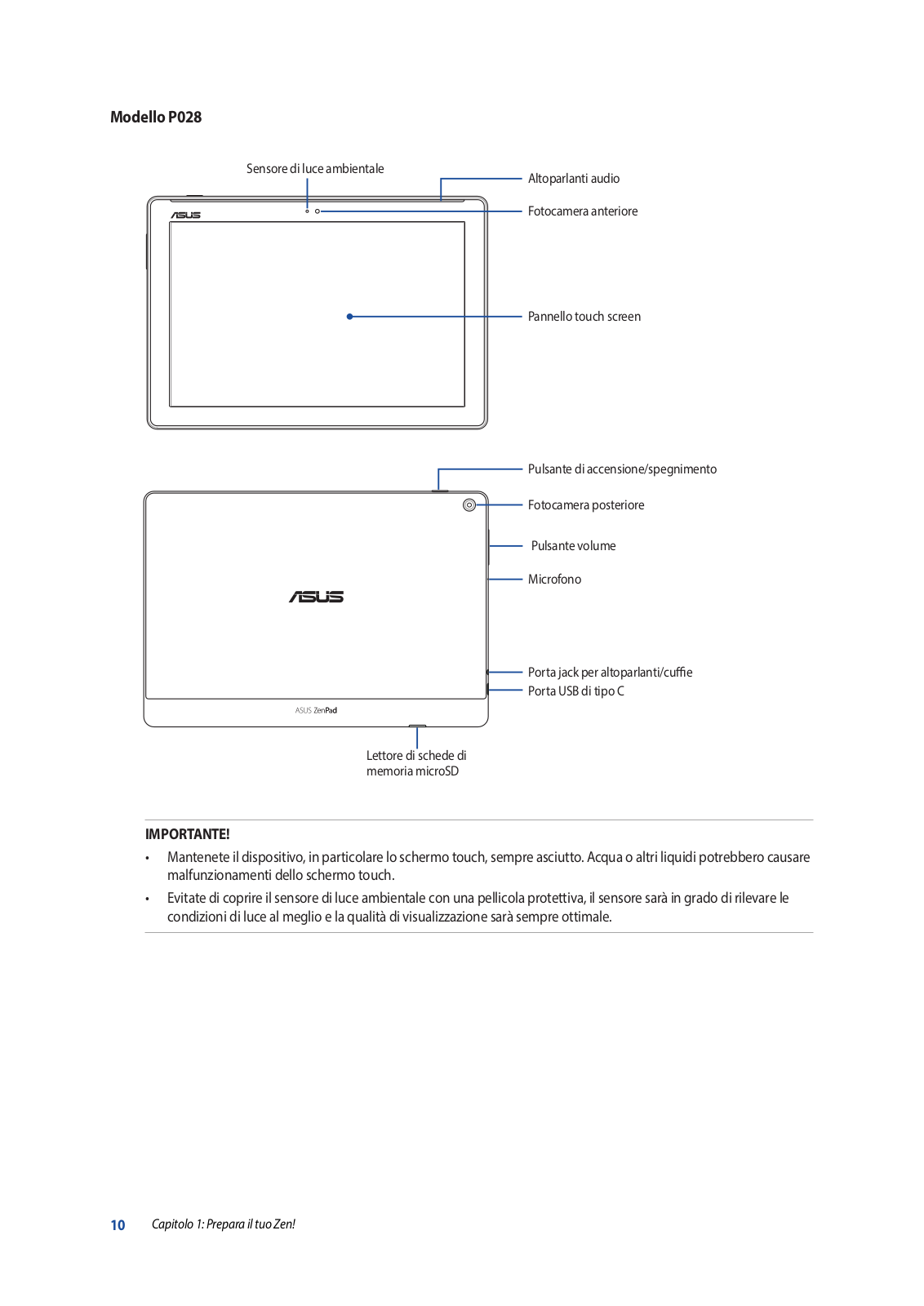

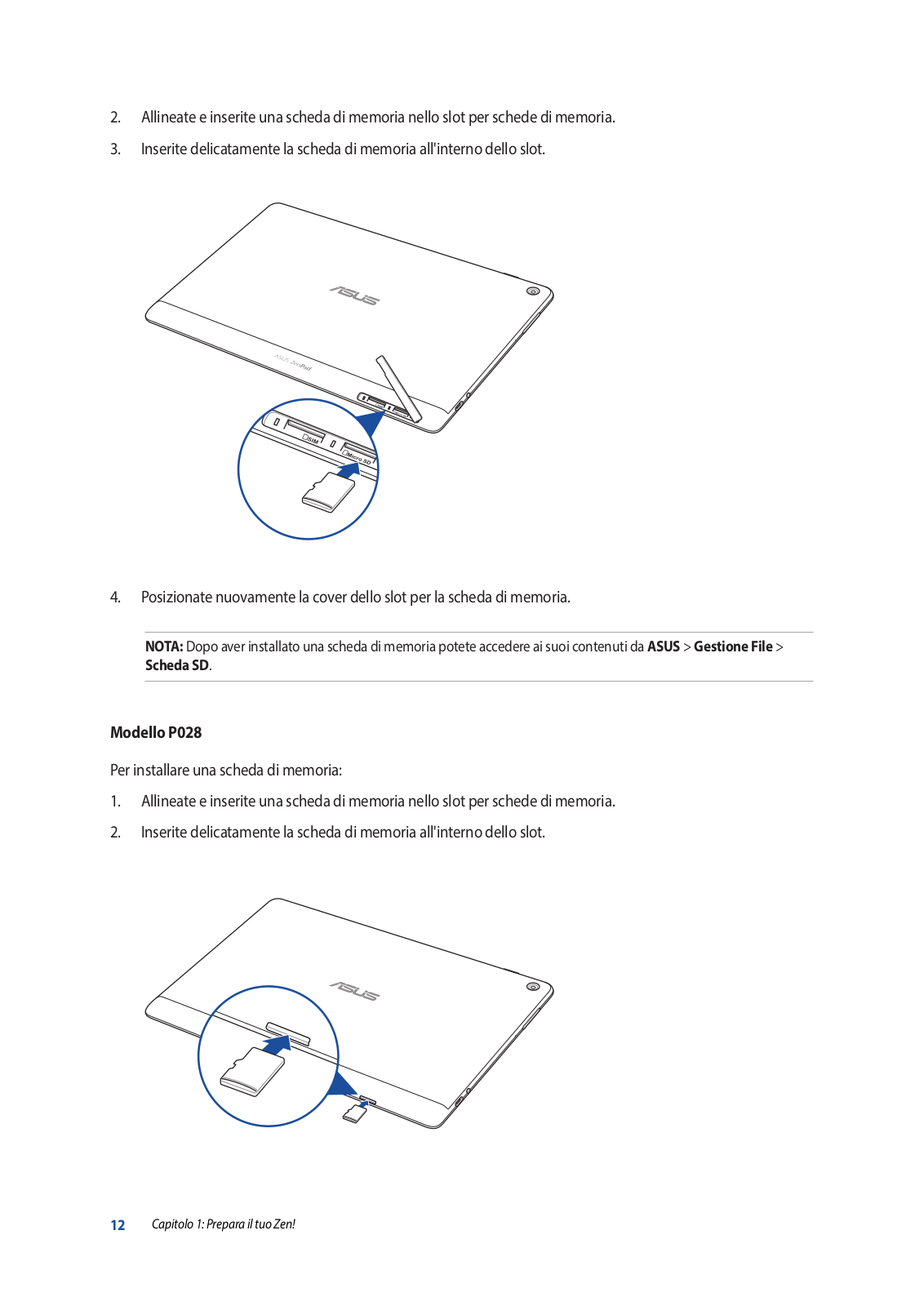
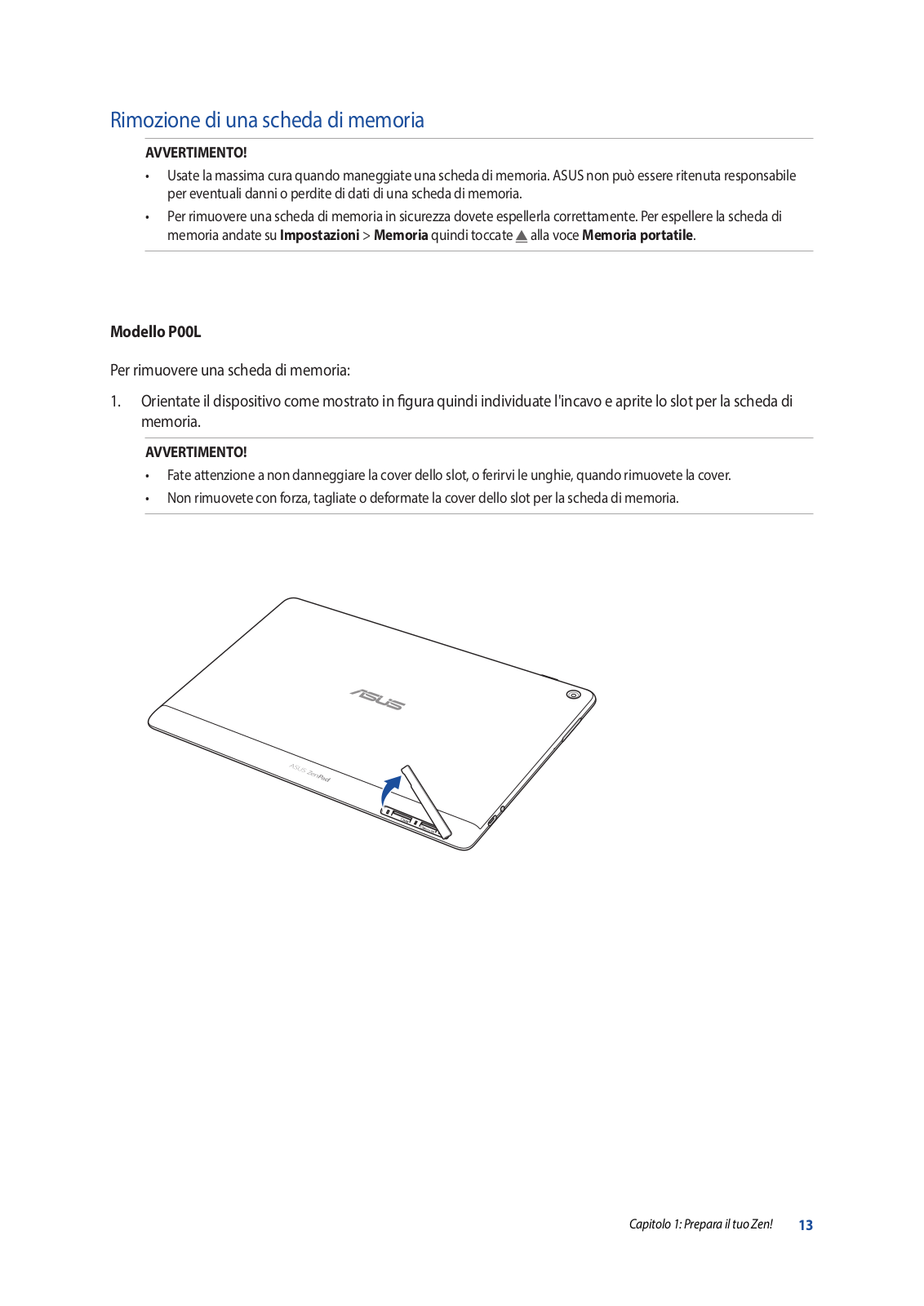
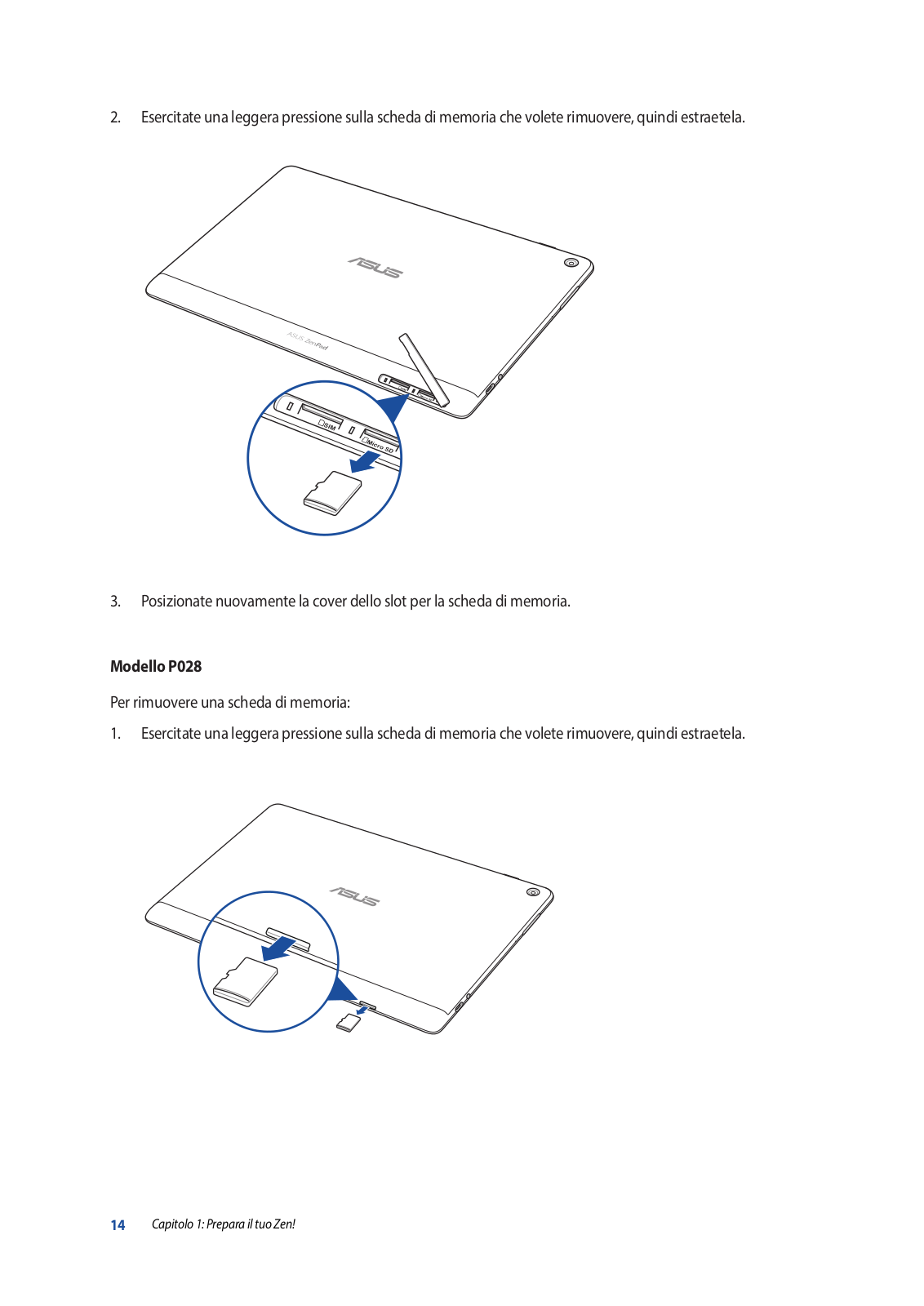
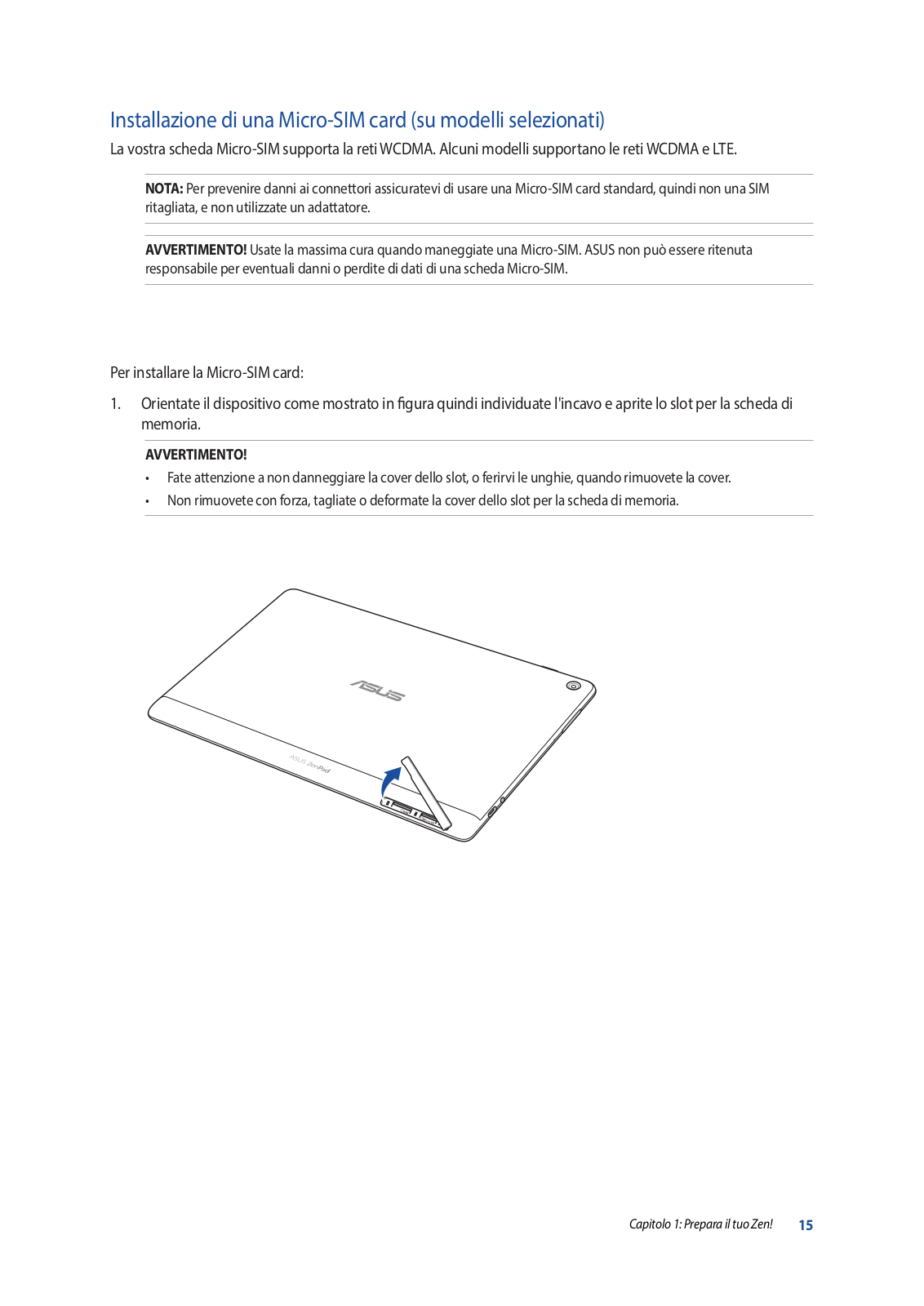
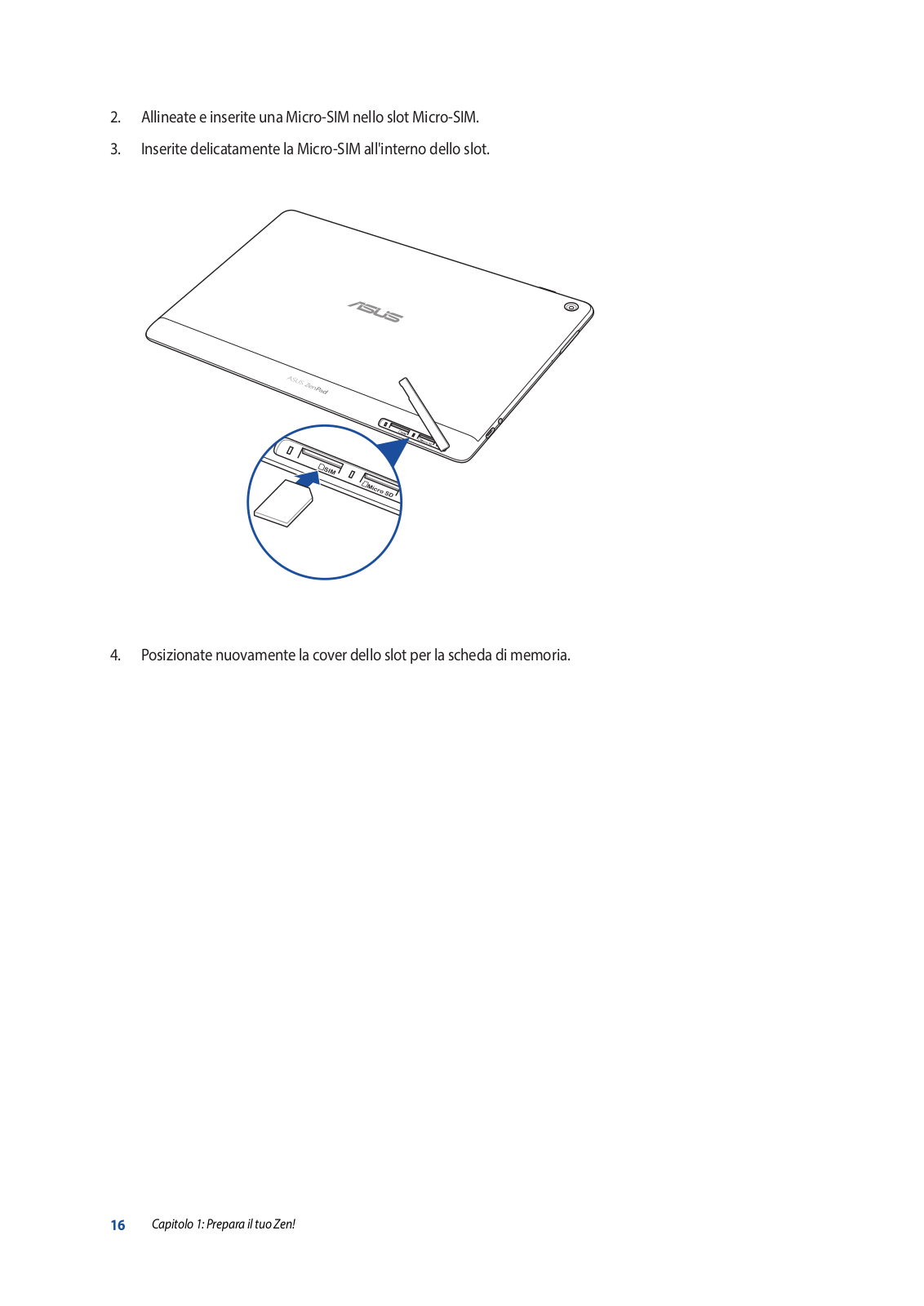
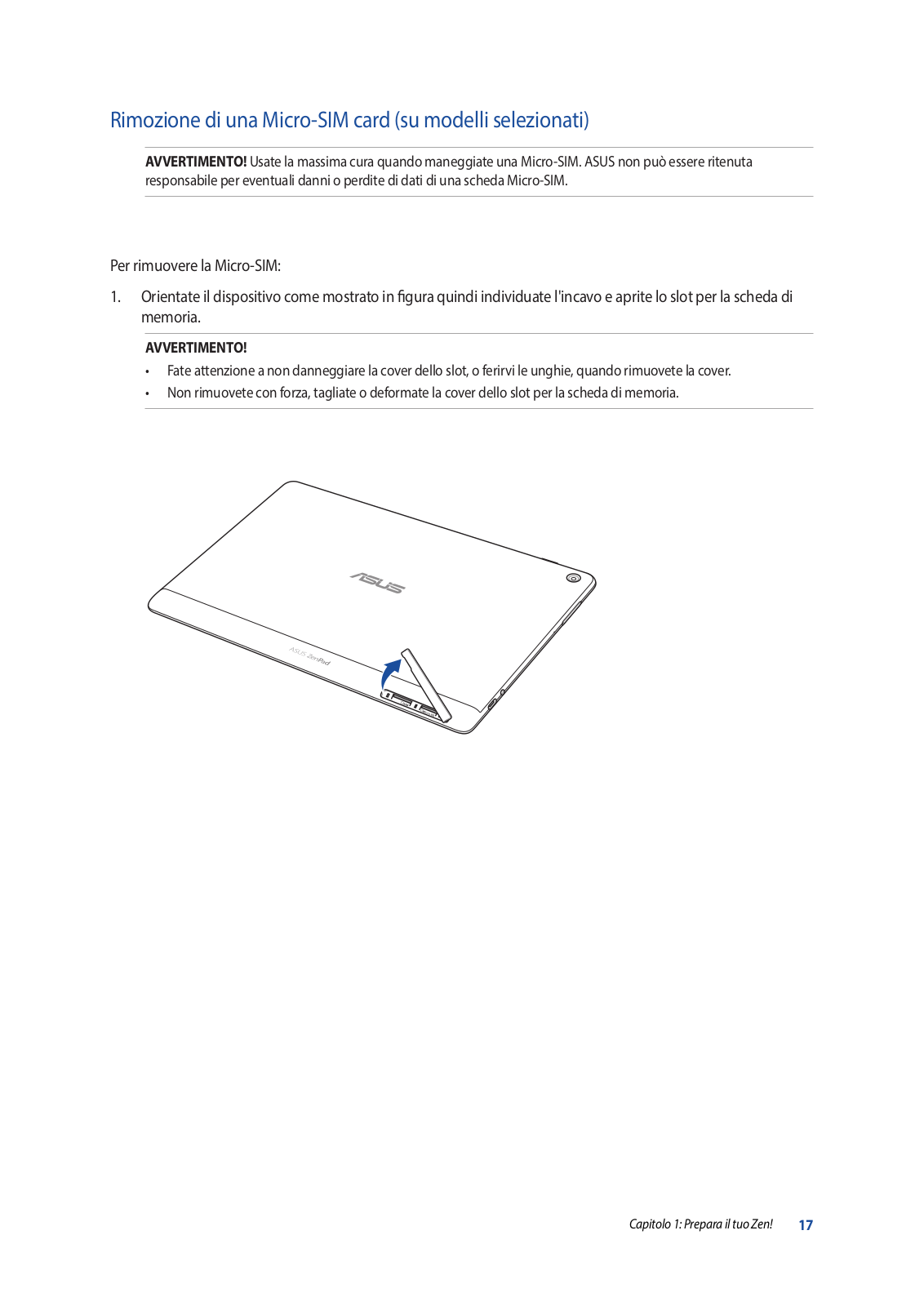
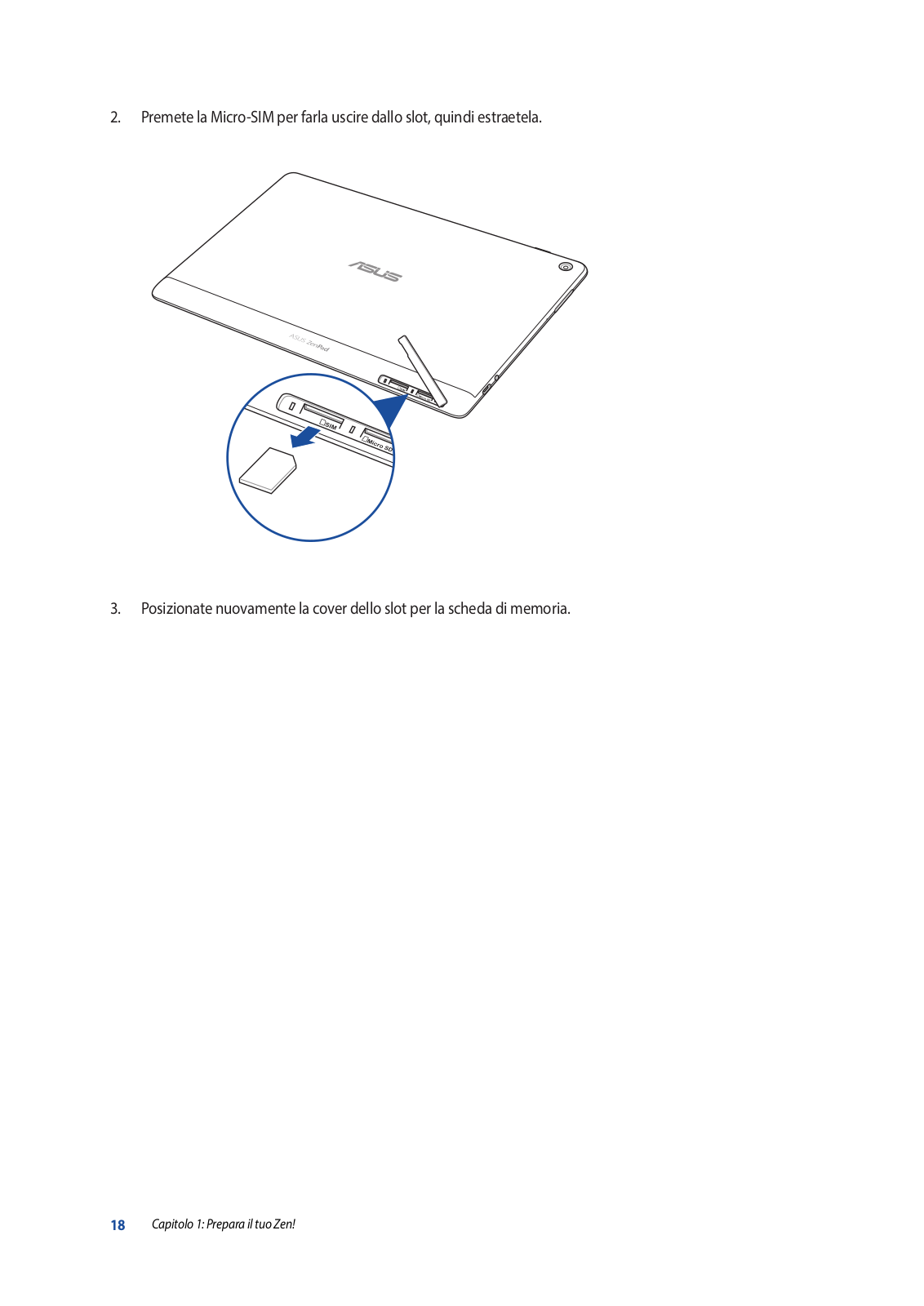
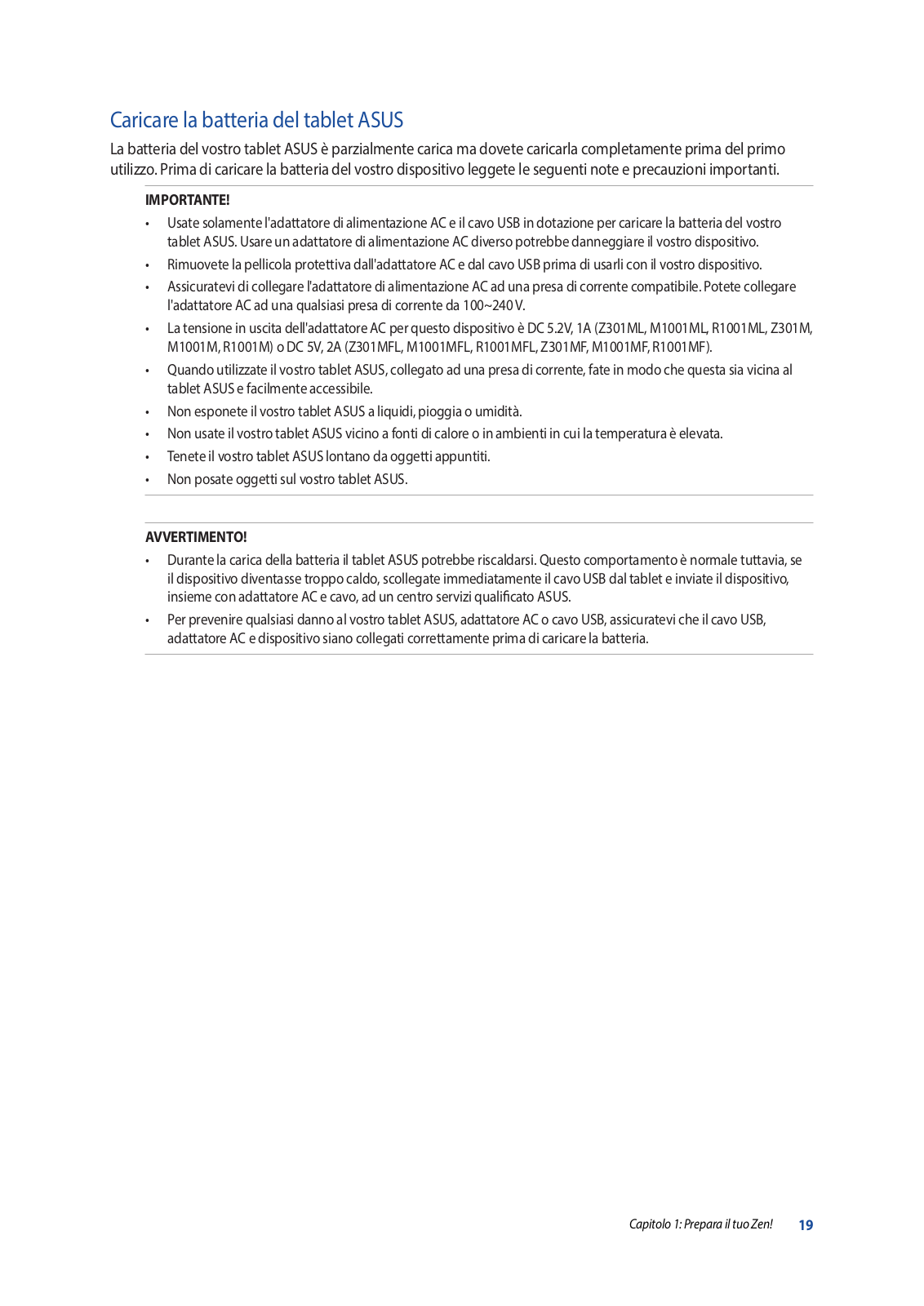
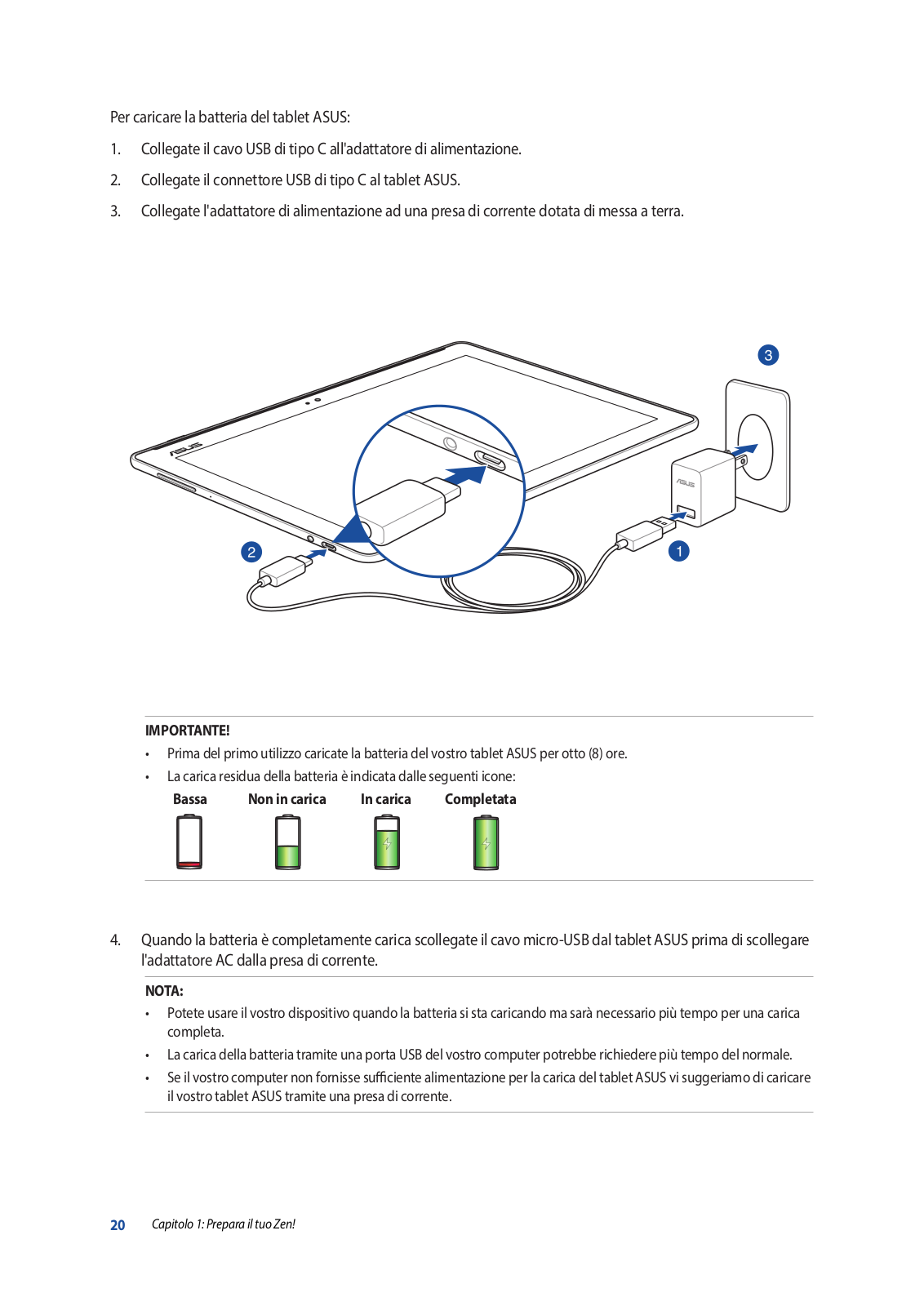
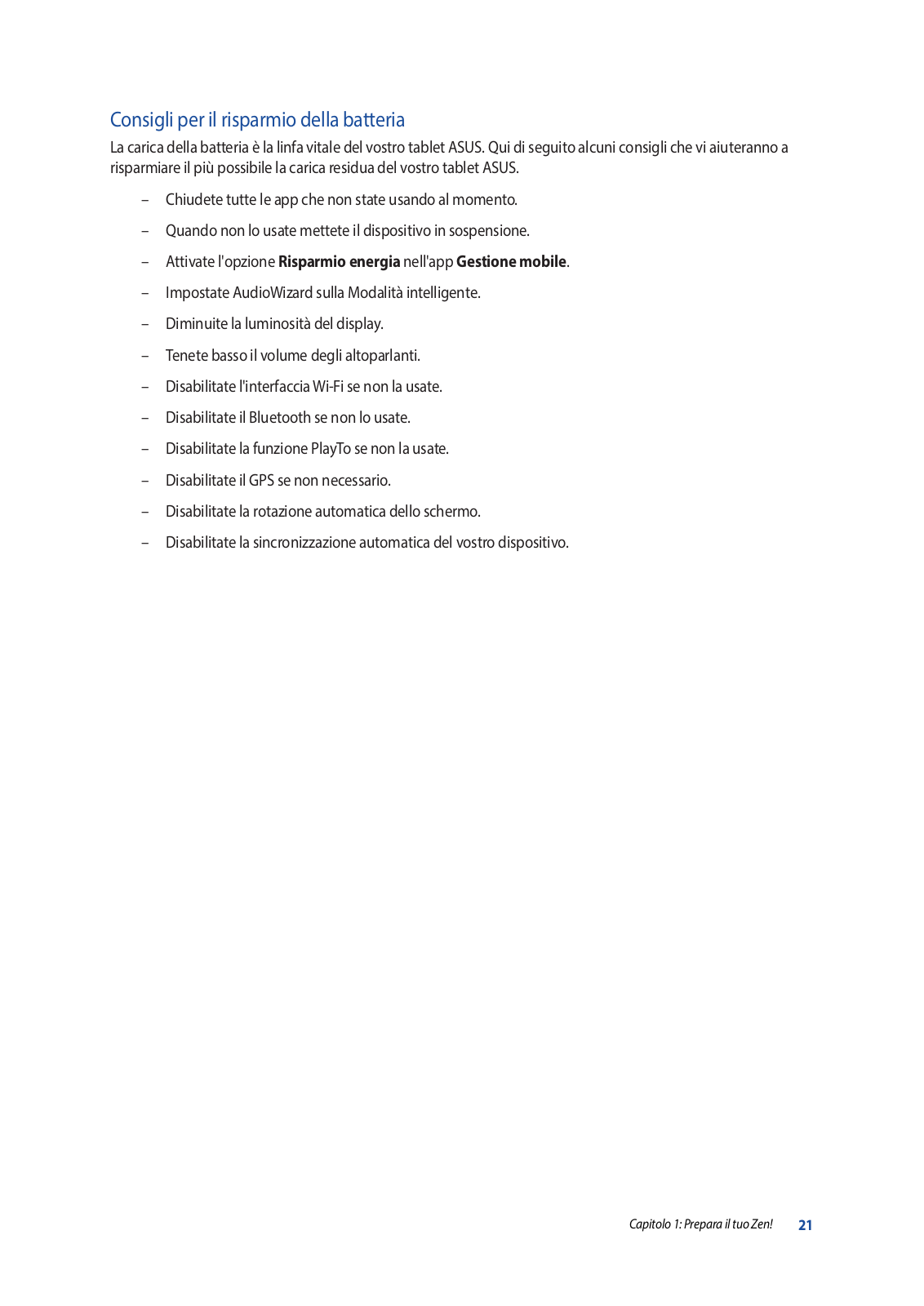
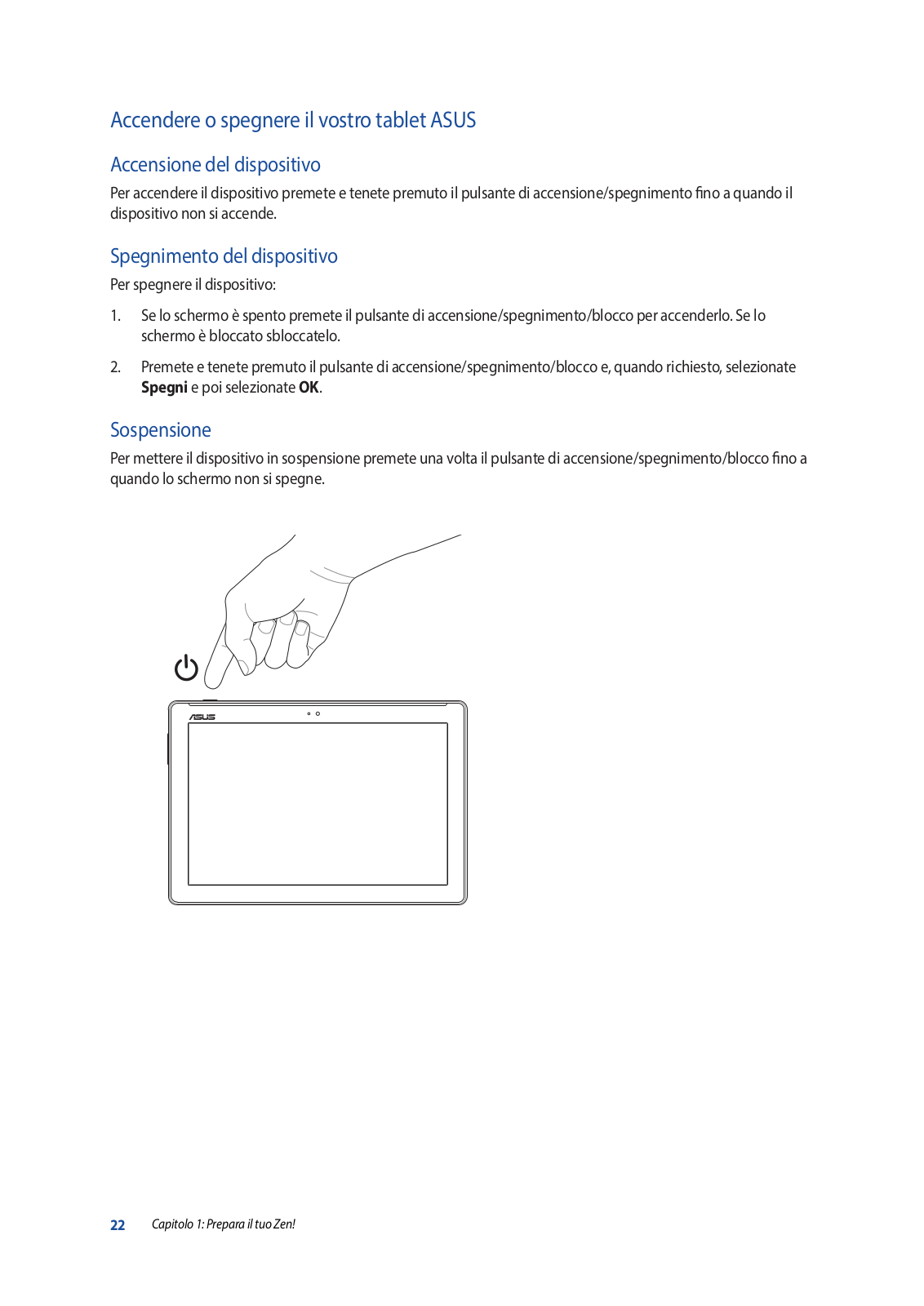
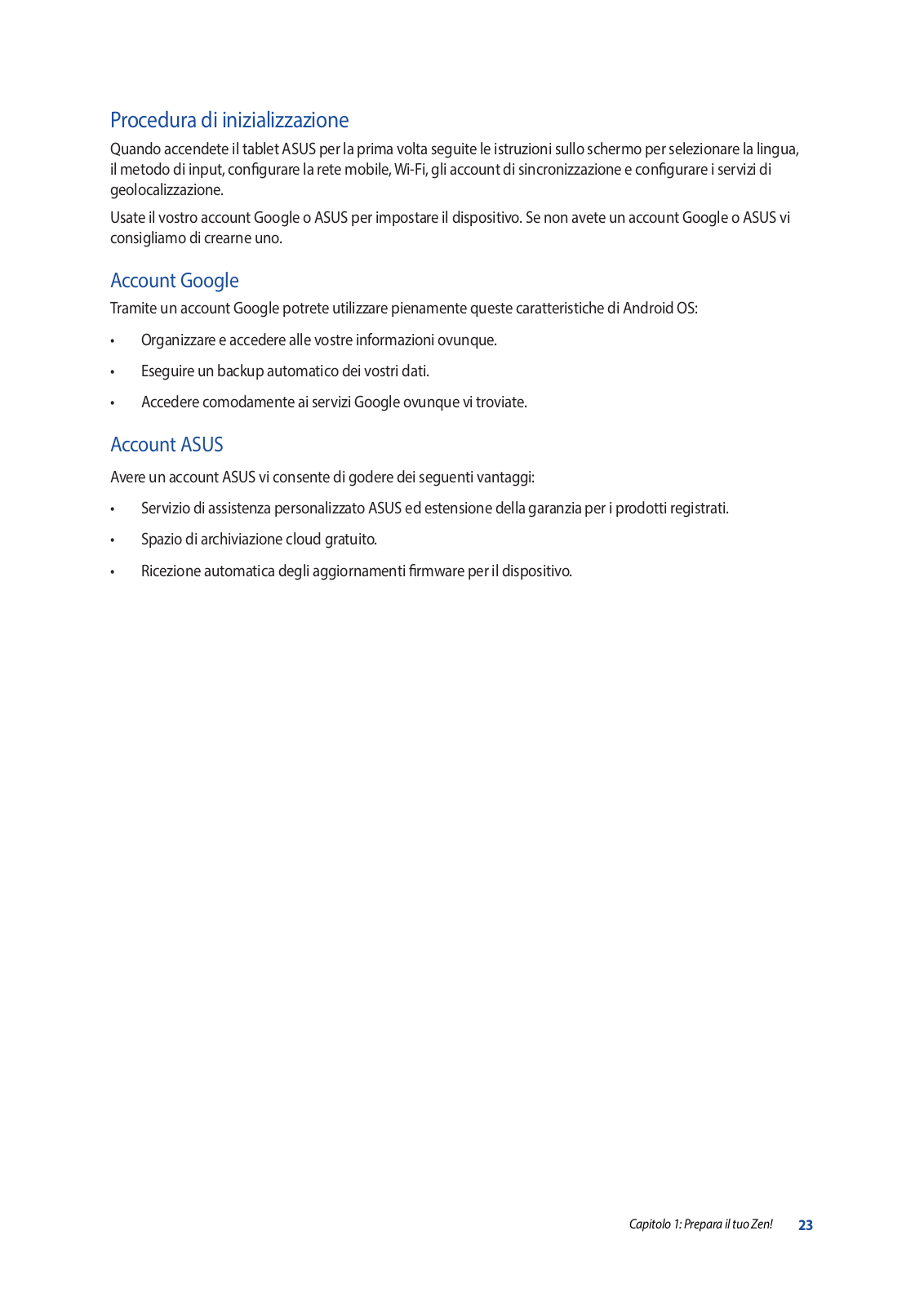
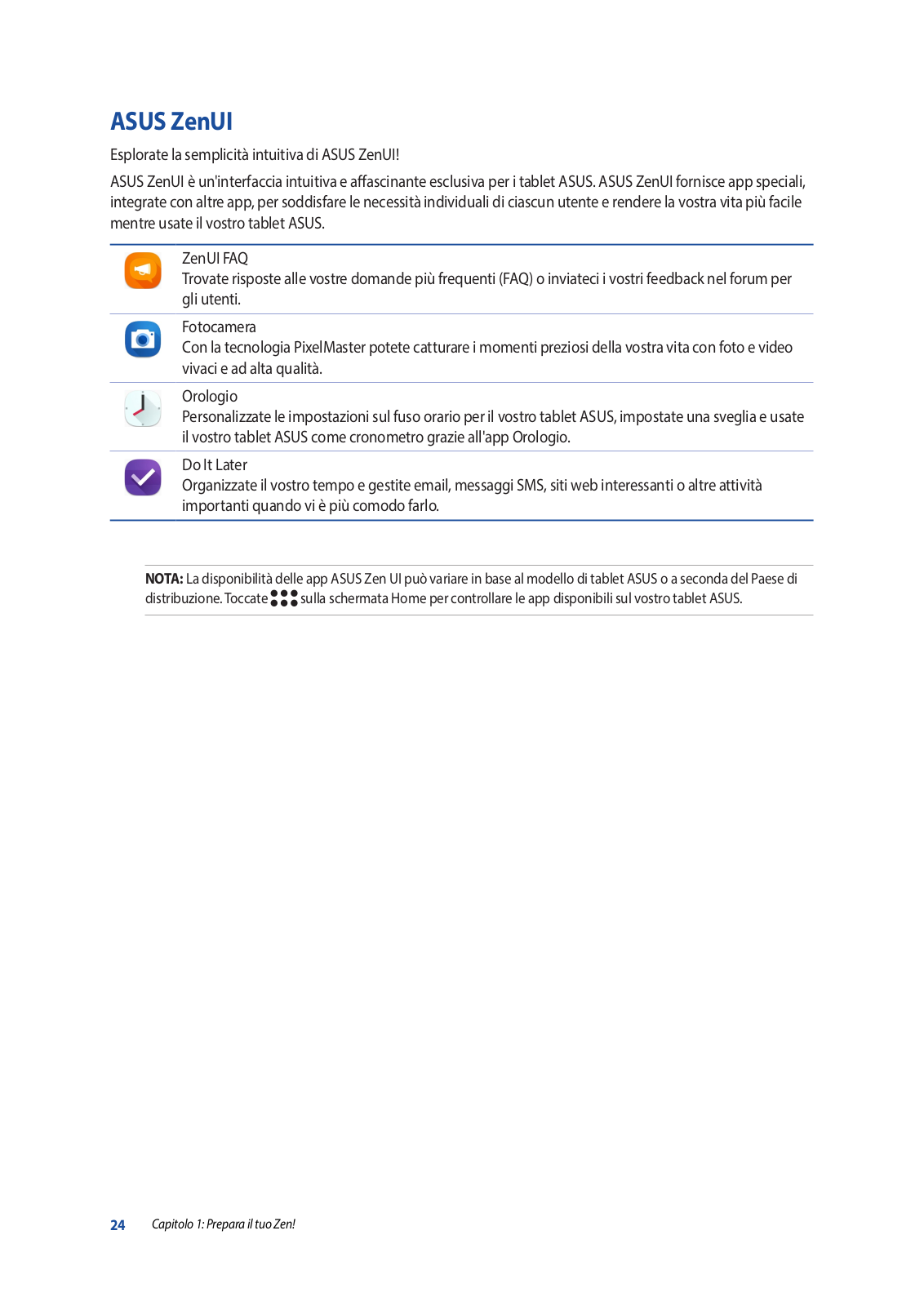
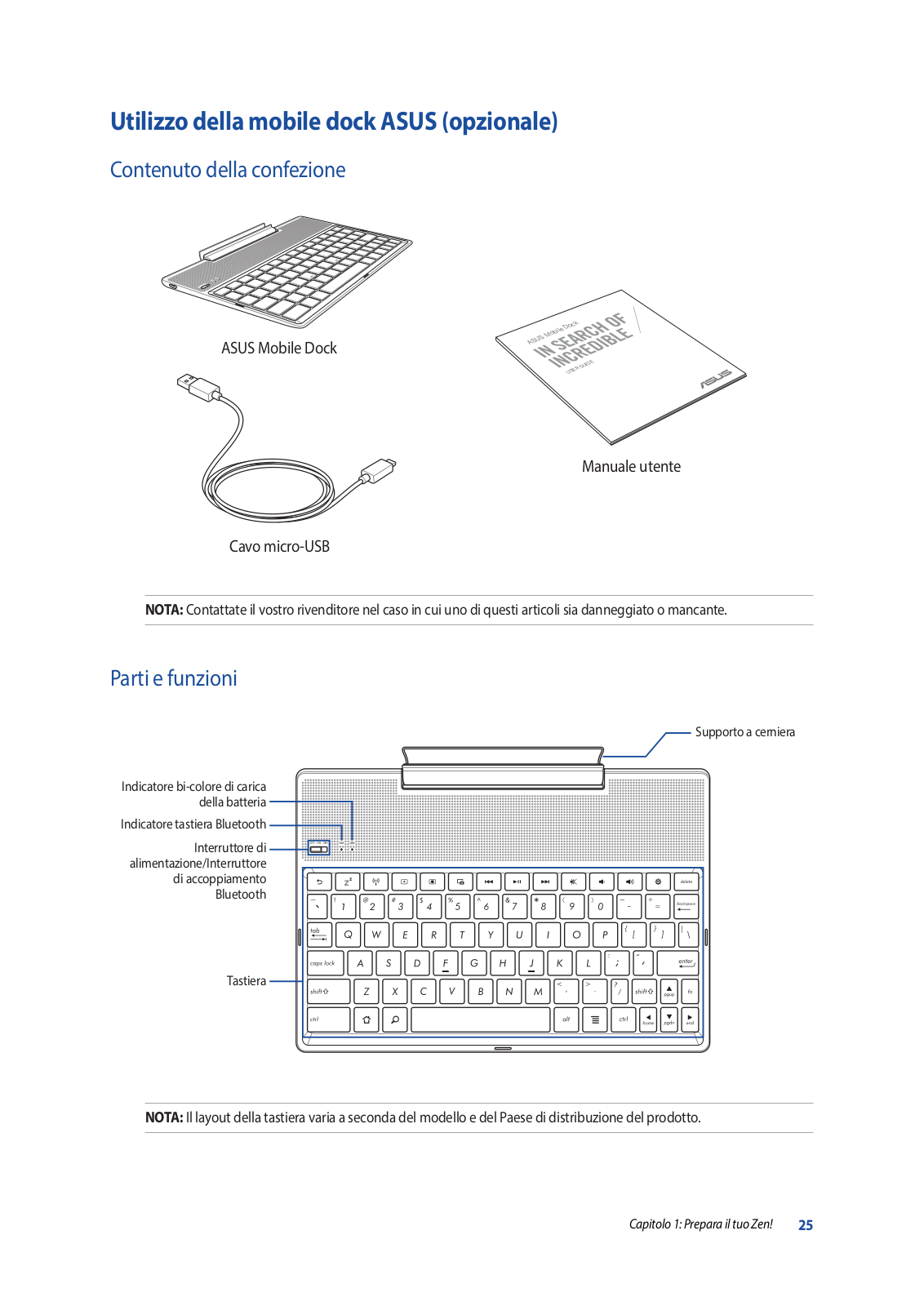
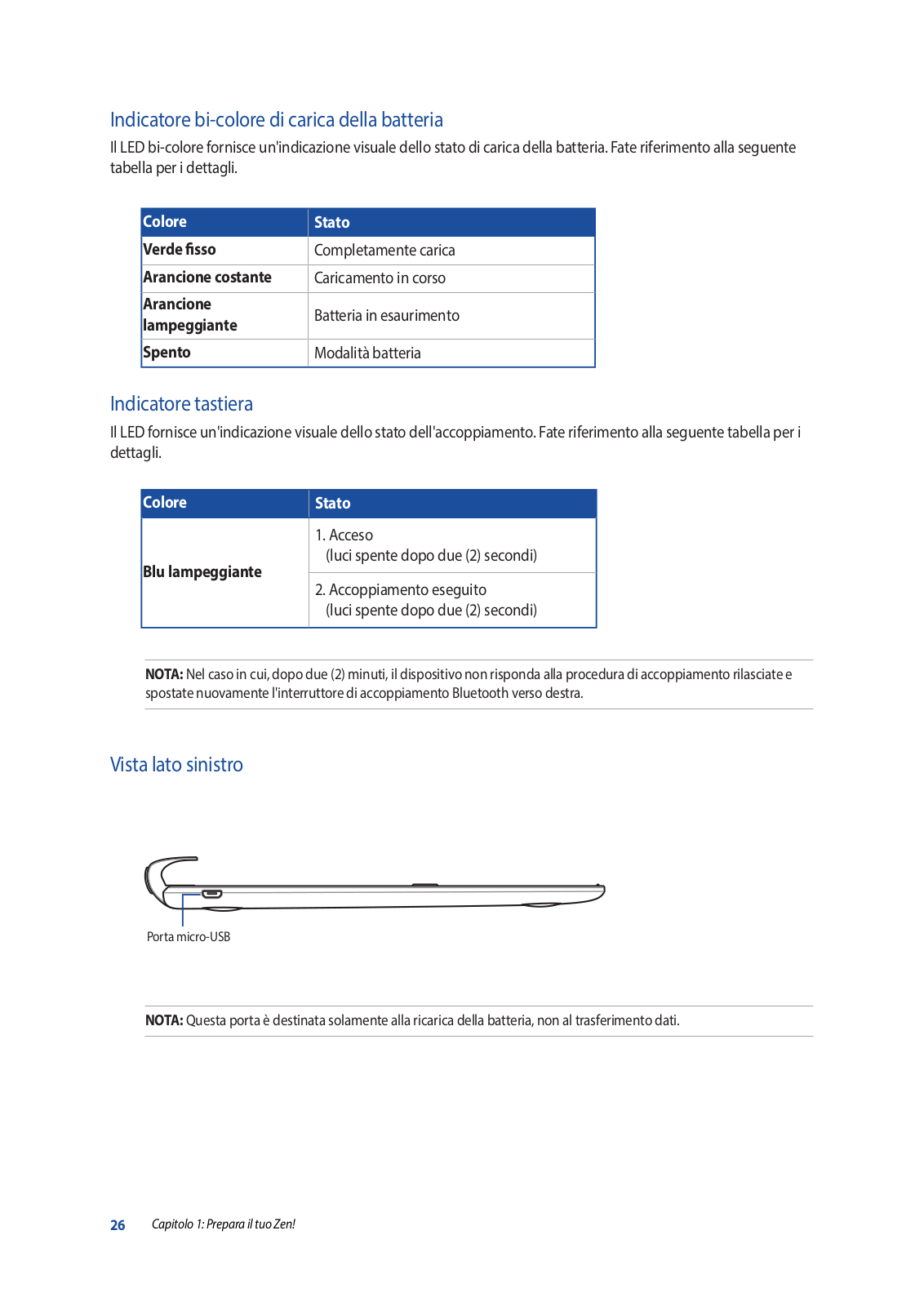
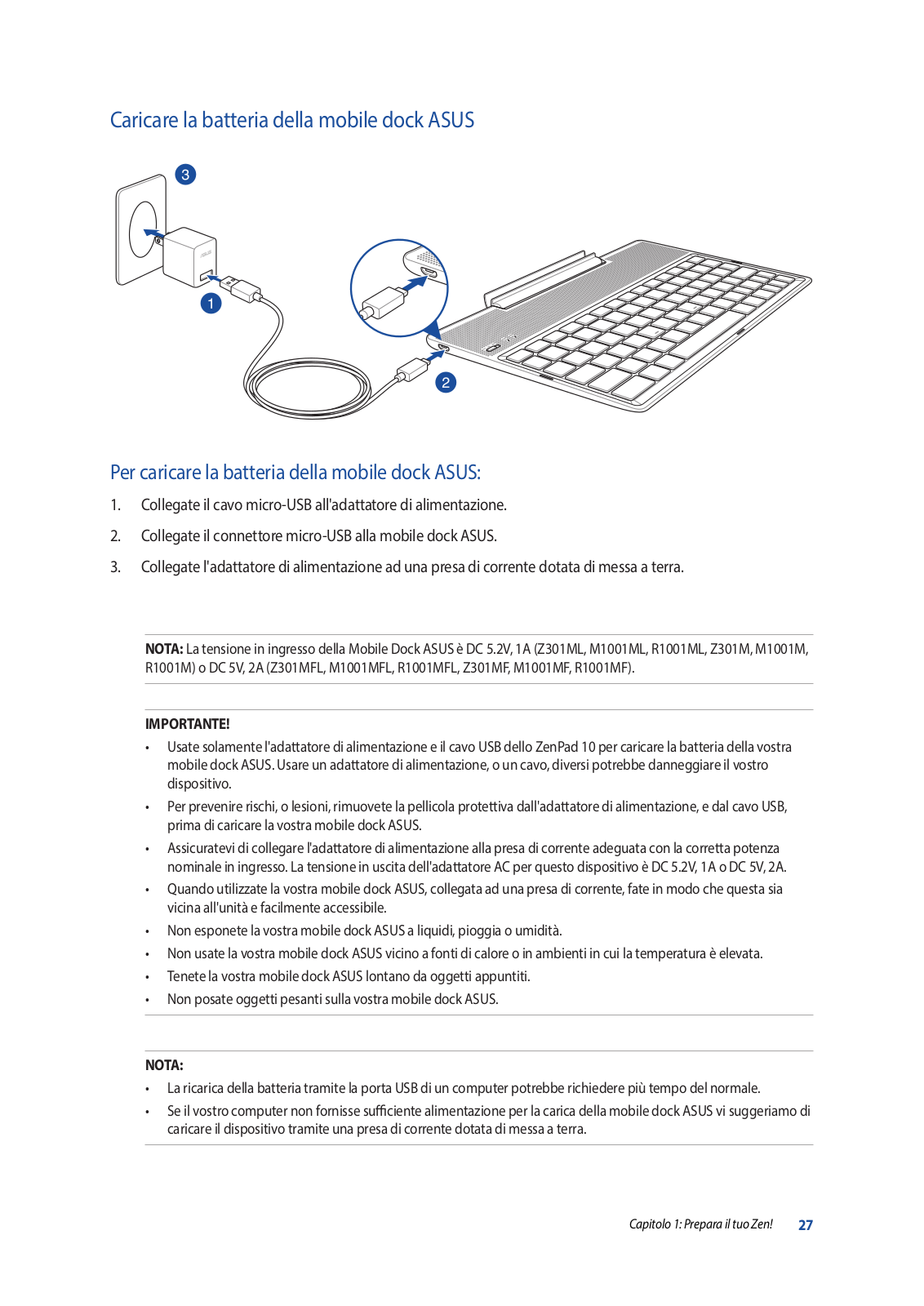

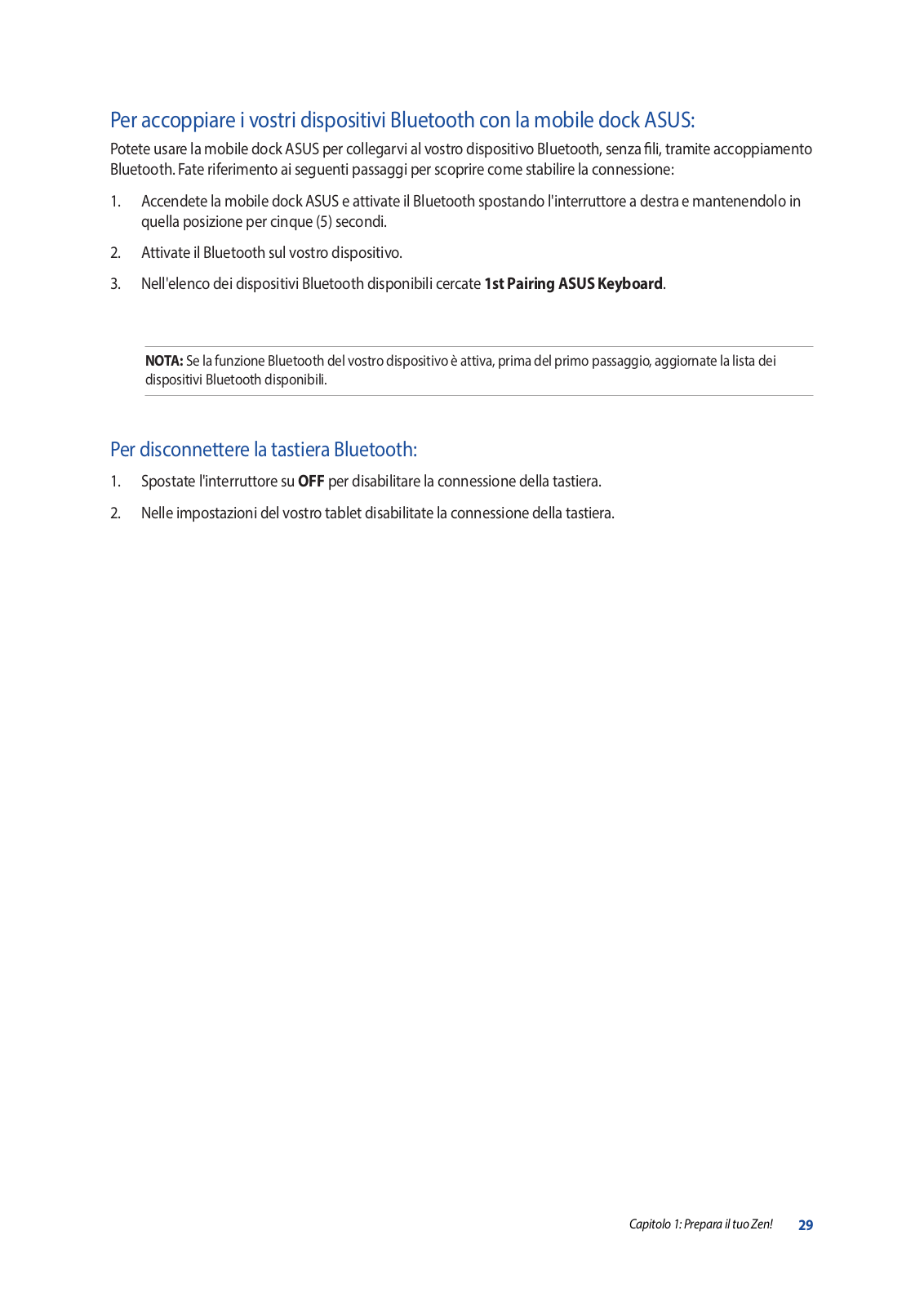
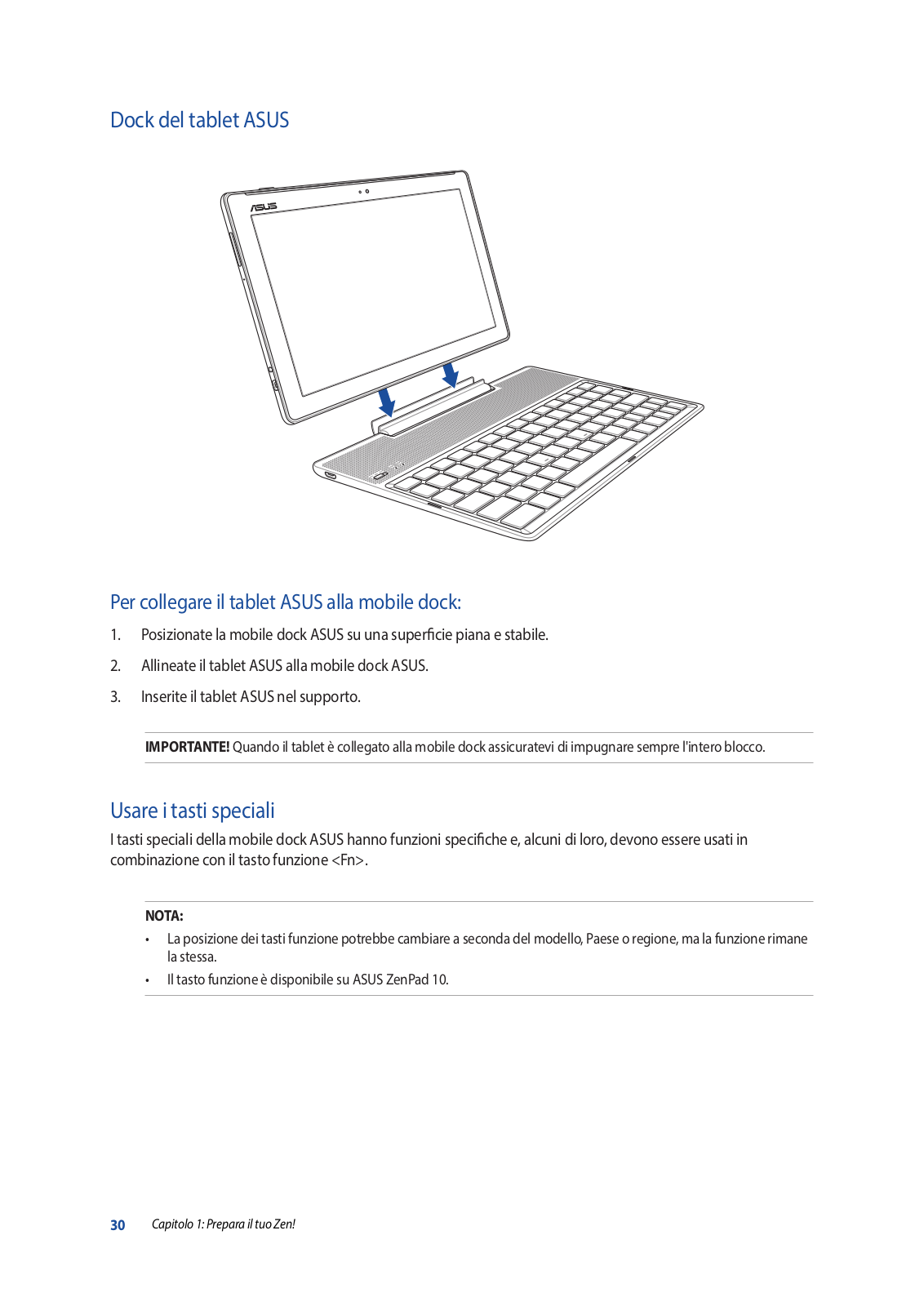
 Loading...
Loading...+ 88 hidden pages